filtru de plastic - instrumentul dvs. pentru a corecta figura
Astăzi va fi util din punct de vedere practic, lecția.
Mulți oameni sunt nedumeriți de întrebarea „Cum să piardă în greutate.“ Vom răspunde la această întrebare, dar numai pentru a elimina excesul de greutate în fotografie. Pentru aceasta, avem nevoie de o mare de plastic filtru. Acesta este un filtru foarte puternic, inclus în șablonul de asamblare standard de. Este bogat în instrumente separate, care fac munca de corecție, de exemplu, cifre, destul de eficient.
Am de gând să pictez într-un articol separat în detaliu cu privire la toate posibilitățile de filtru cu exemple clare, dar va fi mai târziu, dar acum arata doar posibilitatea de plastic pentru a fixa figura o persoană de grăsime.
Deci, începem să chirurgie plastica!
1. Pentru a începe, deschide imaginea pe care doriți. Am luat acest lucru un pic de grăsime, dar încă fată drăguță și dulce. Vreau pentru a elimina excesul de greutate ei din abdomen, coapse, brate, și reduce ușor volumul de sân.

2. Asigurați-vă paleta Layers duplicat strat Ctrl + J, astfel încât să puteți simți în mod clar ceea ce sa schimbat în aparență.
3. Acum deschide filtrul pentru aceasta, executați comanda Filter - lichefieze sau apăsați combinația de taste Shift + Ctrl + X.
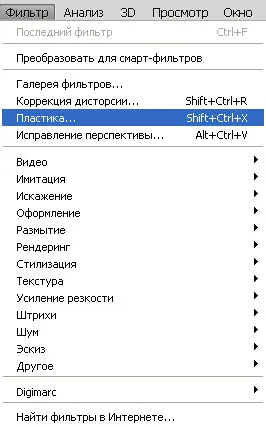
4. În cazul în care caseta de dialog Deschidere. Și nu va fi la fel ca toate cele pe care le vedea, de obicei în Photoshop. În acest caz, ca și în cazul în care a deschis un program complet diferit.
Convențional, fereastra poate fi împărțită în trei părți:
Prima - bara de instrumente aflată în stânga ecranului. Sunt total de 12 instrumente separate. Dar vom folosi doar 4 dintre ele sunt de bază: Warp, Reconstruct, ridarea si balonare.
Al doilea - o zonă de lucru în mijlocul ecranului, în cazul în care lucrați direct cu imaginea.
În al treilea rând - cu panoul lateral dreapta al parametrilor de ecran. Acolo, ne interesează doar opțiunea de a schimba dimensiunea periei și poate schimba densitatea și presiunea.

5. Ne întoarcem la modelarea corpului. Pentru a începe, selectați instrumentul șifonare. perie indicatorul va arata ca un cerc cu o cruce în interior. Punctul acesta la zonele cu probleme și începe clic într-un singur clic, ca și în cazul în care pentru a comprima anumite părți ale imaginii. Pixelii devin mai mici sau dispar cu totul, și nu este aproape vizibil. Context și orice elemente din fotografii ale impactului nu vor fi afectate și nu se va schimba.
Având în mod proporțional pe toate zonele cu probleme, ați făcut deja din nici un efect.
instrument Dilatare rulează înapoi principiu încreți, deci nu e nimic de explicat.
6. Dacă faceți clic pe OK și de ieșire la ecranul principal al programului Photoshop, dezactivați vizibilitatea pictograma noastre este un strat dublu exemplar, veți vedea diferența înainte și după aplicarea unuia dintre materialele plastice unelte. Adevărat bun la?
Apropo, este recomandat mai probabil să faceți clic pe OK și ieșiți din zona principală de lucru Photoshop la paleta Istoric pentru a salva etapele intermediare ale corecturile, și a fost posibil să le anuleze, atunci când fac prea mult.
7. Înapoi în caseta de dialog plastic, luați un alt instrument popular - Deformarea. Perie va avea aceeași formă. Acest instrument este capabil să se deplaseze pixeli.
Să luăm, de exemplu, stomacul fetei. Utilizând instrumentul Selecție, mutați cursorul un pic mai aproape de marginea abdomenului, țineți apăsat butonul mouse-ului și pentru a muta ușor spre abdomen. Ca rezultat, pixelii se vor deplasa în direcția aleasă. Astfel, pixelii ca acesta este comprimat sau dispar cu totul, și vom obține burtă formă, care ar. Tren.
Aici, un rol important este jucat de dimensiunea pensulei. Faptul că aceste modificări nu au fost drastice, ia diametrul periei mai mult, dar nu astfel încât în zona unui cerc luat unele elemente de imaginile pe care nu o să se deplaseze până în direcția selectată.

8. Ai nevoie totul încet și în pași mici, astfel încât nu a fost o deformare vizibilă a fundalului. Dacă ați făcut o greșeală sau rezultatul manipulării pe care nu le place, puteți utiliza un alt instrument - Reconstruirea.
Acest instrument te duce înapoi pas cu pas pentru imaginea pe care a fost inițial, de aceea este folosit ca o acțiune de anulare. Dacă doriți să faceți pentru a readuce imaginea în forma sa inițială, bara de opțiuni, faceți clic pe - Restaurare toate.
Dacă totul se face încet și cu atenție, veți vedea rezultate extraordinare din filtrul de plastic. Principalul lucru este să nu exagerați. De multe ori uita-te la imaginea de la distanță, este mai bine pentru a vedea în cazul în care există defecte. Mult noroc!
Au găsit o greșeală în text - selectați-l și apăsați pe Ctrl + Enter. Vă mulțumim!